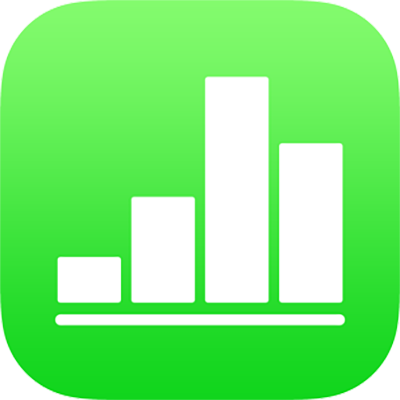
iPhone पर Numbers में पिवट तालिकाओं का परिचय
आप डेटा के किसी भी सेट का विश्लेषण करने, मानों का तेज़ी से समूह बनाने और उनका सारांश देने और रोचक पैटर्न और ट्रेंड की पहचान करने के लिए पिवट टेबल बना सकते हैं।
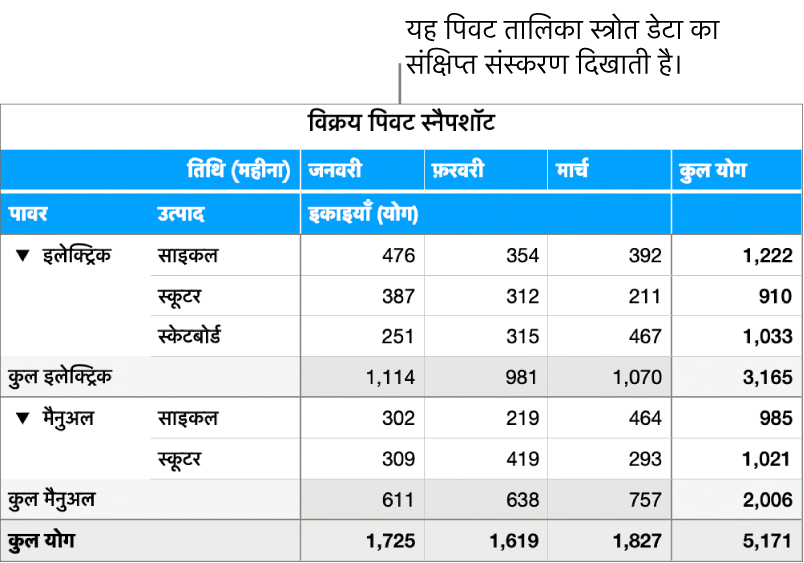
स्प्रेडशीट में टेबल या सेल की रेंज से पिवट टेबल बनाई जा सकती है; उन सेल में इस्तेमाल किया जाने वाला डेटा आपका स्रोत डेटा होता है। स्रोत डेटा का कम से कम एक पॉप्यूलेट किया हुआ, नॉन-हेडर सेल होना चाहिए और इसमें सन्निकट पंक्तियों में मर्ज किए गए सेल नहीं हो सकते हैं। यदि आप स्रोत डेटा को अपडेट करते हैं, तो आपके लिए अपने बदलाव देखने के लिए पिवट टेबल को रीफ़्रेश करना आवश्यक है। iPhone पर Numbers में पिवट तालिका को रीफ़्रेश करें देखें।
जब आप पिवट तालिका बनाते हैं, तो आप ऐसे फ़ील्ड जोड़ते हैं जो आपके स्रोत डेटा के डेटा कॉलम से संबंधित होते हैं। तीन सेक्शन में फ़ील्ड जोड़े जा सकते हैं—कॉलम, पंक्तियाँ और मान—और फ़ील्ड का प्लेसमेंट और क्रम यह निर्धारित करता है कि पिवट टेबल में आपका डेटा कैसे वर्गीकृत किया जाता है। उदाहरण के लिए, यदि आप ऊपर पिवट टेबल में पंक्तियाँ सेक्शन (पावर) में फ़ील्ड रखते हैं, तो आपके स्रोत डेटा में संबंधित कॉलम में प्रत्येक विशिष्ट मान (इलेक्ट्रिक और मैनुअल) के लिए एक पंक्ति पिवट टेबल में जोड़ी जाती है। यदि आप पंक्तियाँ सेक्शन में अतिरिक्त फ़ील्ड (उत्पाद) जोड़ते हैं, तो आप पंक्तियों का पदानुक्रम बनाते हैं जिसका परिणाम डेटा के भिन्न समूहों (उदाहरण के लिए इलेक्ट्रिक साइकल और मैनुअल साइकल) में आता है।
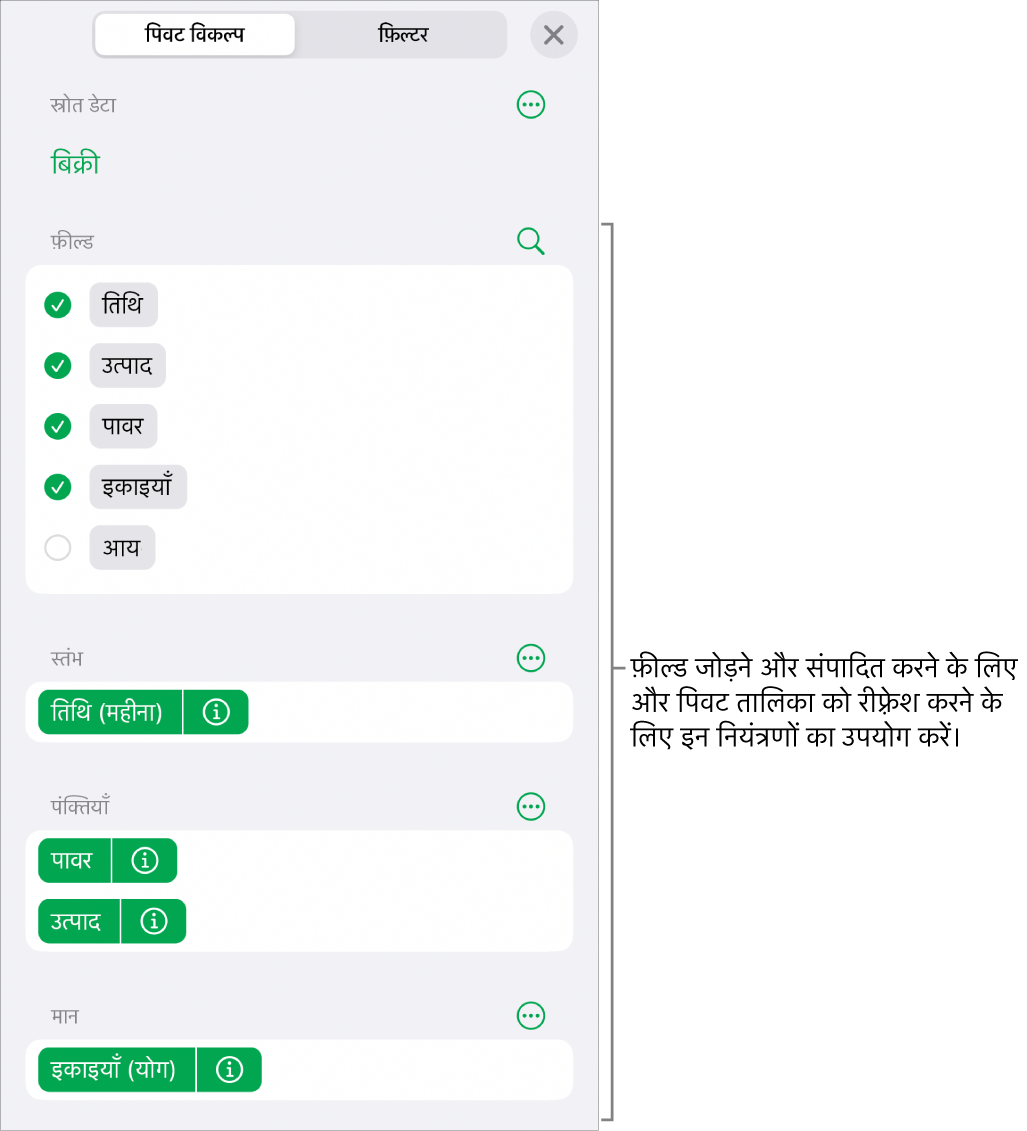
डेटा का सारांश देने के लिए मान फ़ील्ड योग, औसत जैसे फ़ंक्शन का उपयोग करते हैं। आप इस्तेमाल होने वाला फ़ंक्शन, पिवट टेबल में परिणामों को प्रदर्शित करने का तरीक़ा बदल सकते हैं और यह भी कि आप योग और कुल योग देखना चाहते हैं या नहीं।
पिवट टेबल में केवल विशिष्ट स्रोत डेटा शामिल करने के लिए, आप त्वरित फ़िल्टर का उपयोग कर सकते हैं और फ़िल्टरिंग नियम बना सकते हैं। iPhone पर Numbers में डेटा फ़िल्टर करें देखें।
आप चार्ट बनाकर अपनी पिवट टेबल में ट्रेंड को आसानी से देख सकते हैं। जब आप पिवट चार्ट बनाते हैं, तो आप अपने चुने गए सेल के आधार पर भिन्न डेटा (जैसे कुल योग) प्लॉट कर सकते हैं। यह पिवट चार्ट ऊपर की पिवट टेबल में “कुल” पंक्तियों (इलेक्ट्रिक और मैनुअल) में मान नीचे दिखाता है। पिवट चार्ट बनाने के लिए पिवट टेबल में सेल चुनें देखें।
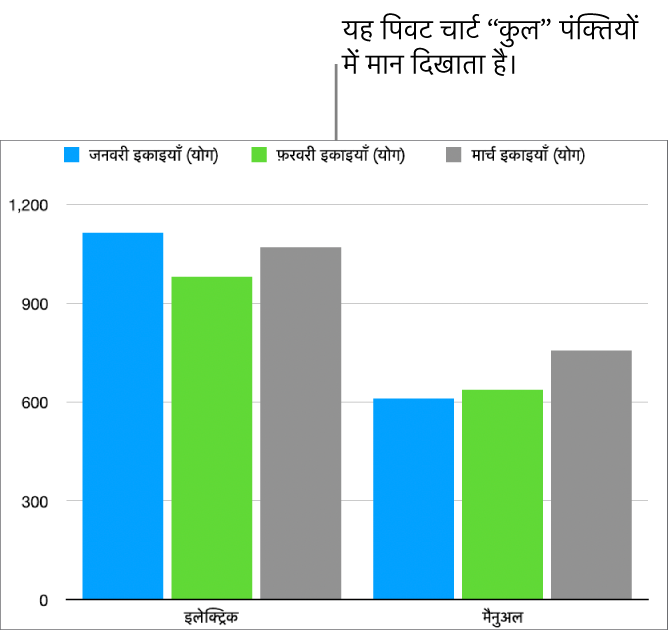
आप अपनी पिवट टेबल का स्नैपशॉट भी बना सकते हैं। स्नैपशॉट आपकी पिवट तालिका की वह कॉपी है जो मूल स्रोत डेटा में होने वाले बदलावों से प्रभावित नहीं होती, लेकिन जिसमें पिवट टेबल के समान फ़ॉर्मैटिंग होती है। यह पिवट टेबल को अन्य ऐप्स जैसे Pages या नोट्स पर कॉपी करने के लिए ख़ास तौर पर उपयोगी होता है। स्नैपशॉट का उपयोग करना पिवट टेबल को कस्टमाइज़ करने का भी एक तरीक़ा है; उदाहरण के लिए आप विभिन्न लेबल उपयोग कर सकते हैं या पंक्तियों और कॉलम को मैनुअली कस्टमाइज़ कर सकते हैं।
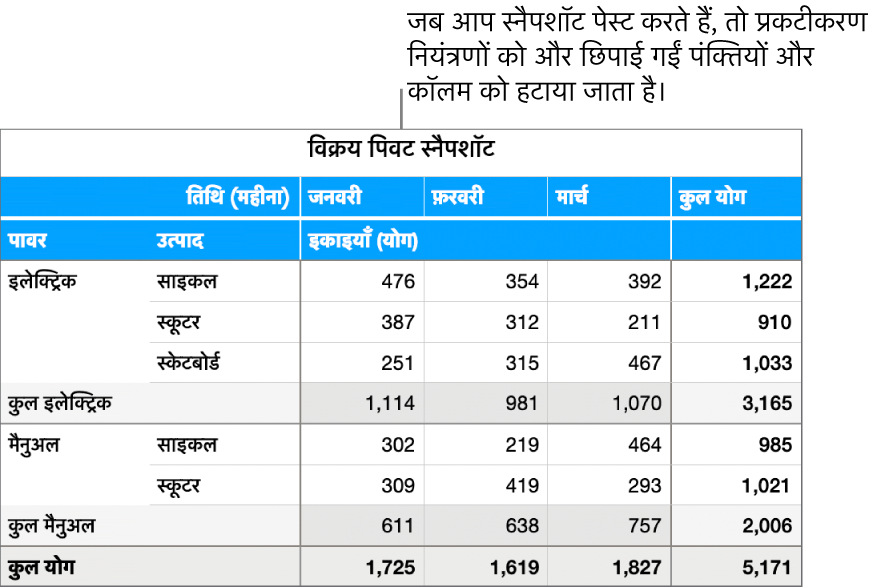
आप पिवट तालिकाओं को Excel में इंपोर्ट और Excel से एक्सपोर्ट कर सकते हैं। अधिक जानने के लिए iPhone पर Excel या टेक्स्ट फ़ाइल इंपोर्ट करें या iPhone पर Numbers में अन्य फ़ाइल फ़ॉर्मैट में एक्सपोर्ट करें देखें।
नुस्ख़ा : आप “पिवट टेबल संबंधी बुनियादी तथ्य” टेम्पलेट में भी पिवट टेबल के बारे में जानकारी प्राप्त कर सकते हैं। ब्राउज़ दृश्य में स्प्रेडशीट प्रबंधक के साथ, ![]() पर टैप करें, फिर “मूल” टेम्पलेट श्रेणी में “पिवट टेबल संबंधी बुनियादी तथ्य” पर टैप करें। अलग-अलग शीट देखने के लिए टेम्पलेट के शीर्ष के पास (पिवट तालिका संबंधी बुनियादी तथ्य और पिवट तालिका अभ्यास) टैब पर टैप करें।
पर टैप करें, फिर “मूल” टेम्पलेट श्रेणी में “पिवट टेबल संबंधी बुनियादी तथ्य” पर टैप करें। अलग-अलग शीट देखने के लिए टेम्पलेट के शीर्ष के पास (पिवट तालिका संबंधी बुनियादी तथ्य और पिवट तालिका अभ्यास) टैब पर टैप करें।
पिवट तालिकाओं का उपयोग शुरू करने के लिए नीचे दी गई कोई भी लिंक देखें।